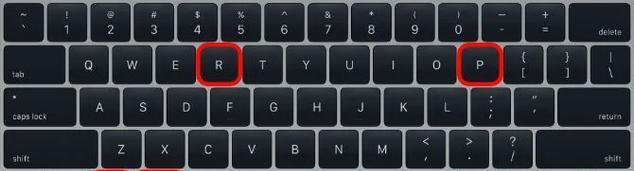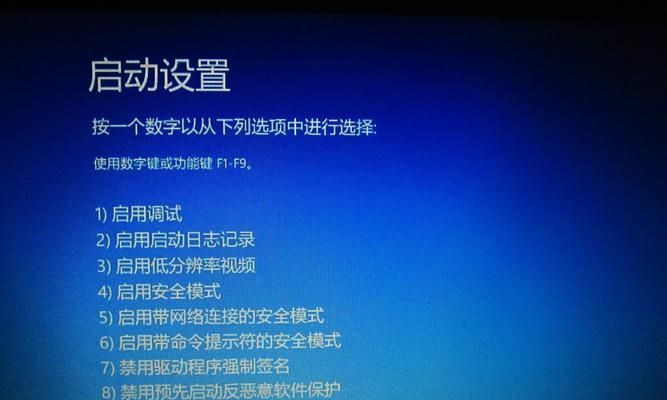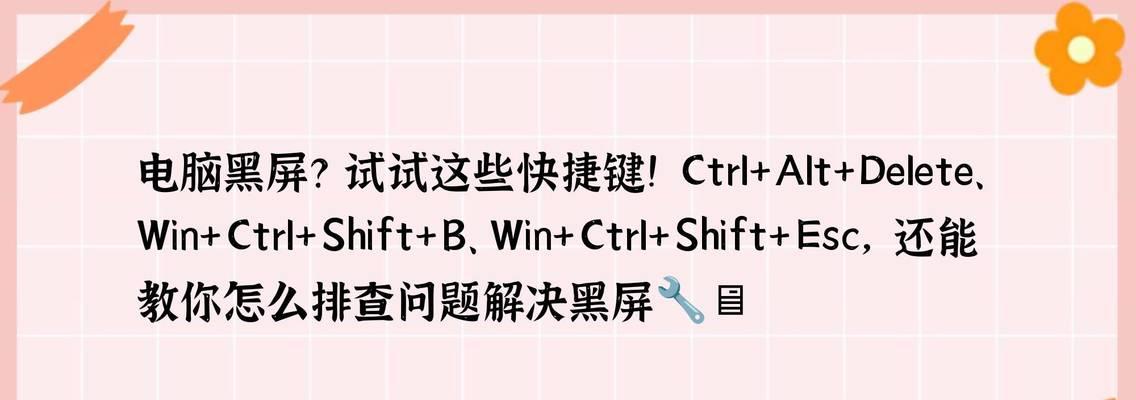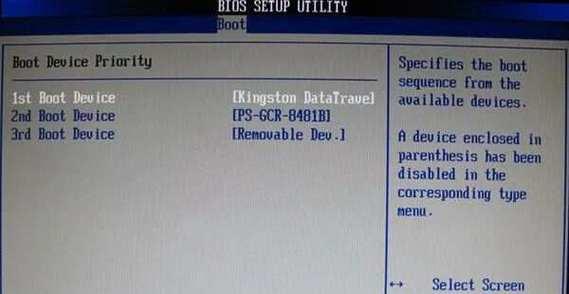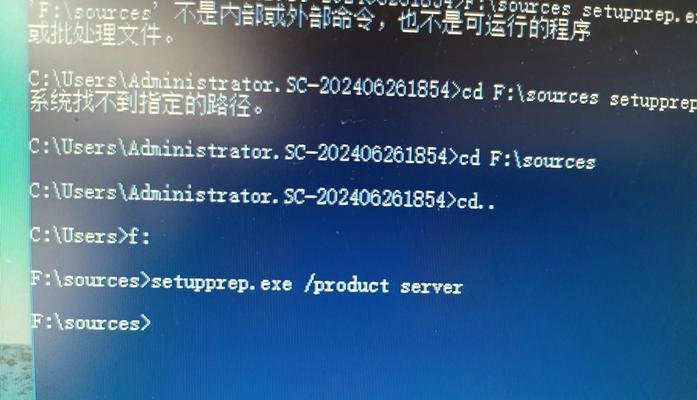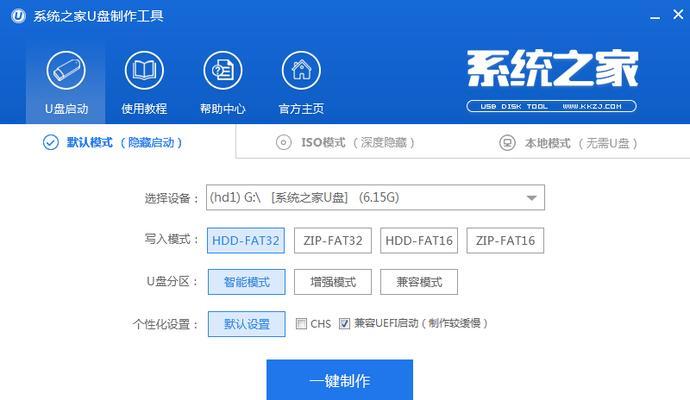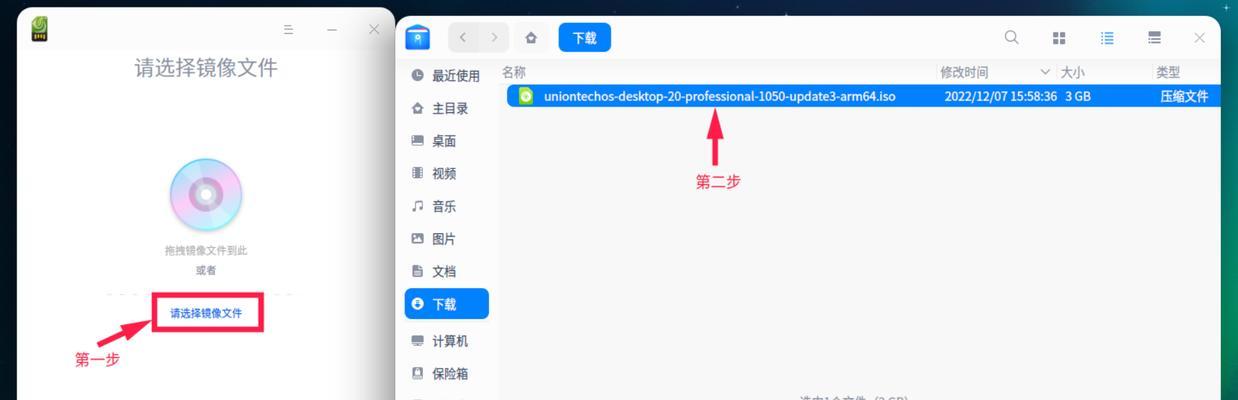在使用电脑的过程中,我们经常会遇到按键出现错误的情况,比如按键无响应、按键功能异常等。这些问题可能导致我们的工作效率受到影响,甚至无法正常操作电脑。了解如何调整电脑按键功能并修复错误是非常重要的。本文将介绍15个关键步骤,帮助您解决电脑按键错误问题。
检查键盘连接线是否插紧
确保键盘连接线与电脑之间的接口插紧,松动的连接会导致按键错误。
清洁键盘表面
使用合适的工具(如软刷子或吹气球)清洁键盘表面,清除灰尘和杂物可能导致的按键失灵。
调整语言设置
检查操作系统语言设置,确保选择正确的键盘布局和语言选项,避免因语言设置错误导致按键混乱。
禁用“切换键”
禁用“切换键”功能,避免在操作时意外切换到其他键盘布局,导致按键错误。
检查按键是否卡住
检查是否有按键被卡住,用小工具轻轻弹起卡住的按键,恢复其正常工作。
更新键盘驱动程序
通过设备管理器或官方网站下载并安装最新的键盘驱动程序,确保驱动与操作系统兼容,避免因驱动问题导致按键错误。
使用按键测试工具
运行按键测试工具,检测键盘按键是否能够正常响应,帮助定位按键错误问题所在。
检查按键映射设置
检查操作系统或特定应用程序中的按键映射设置,确保按键功能与预期一致,避免错误操作。
重新启动电脑
有时,重新启动电脑可以解决临时的按键错误问题,尝试重启电脑后再次检查按键功能。
使用虚拟键盘
如果硬件问题导致按键错误,可以尝试使用操作系统提供的虚拟键盘进行输入,以绕过物理键盘的问题。
更换键盘
如果以上方法无效,可能是键盘本身出现故障。考虑更换键盘,确保新的键盘质量可靠。
清理键盘内部
如果键盘内部有灰尘或杂物导致按键错误,可以拆卸键盘并使用适当的工具清理。
检查操作系统更新
确保操作系统处于最新版本,及时更新可能修复已知的按键错误问题。
咨询专业技术支持
如果以上方法都无法解决问题,建议咨询厂商或专业技术支持,寻求更高级别的解决方案。
学习常见按键错误排除技巧
了解常见的按键错误排除技巧,可以帮助您更好地应对未来可能出现的按键问题。
电脑按键错误可能给我们带来很多困扰,但通过逐步调整和修复,我们可以解决这些问题。在遇到按键错误时,首先检查连接线是否插紧、清洁键盘表面,并调整语言设置等。如果问题仍然存在,可以尝试更新驱动程序、使用按键测试工具等方法来解决。如果以上方法都无效,考虑更换键盘或咨询专业技术支持。最重要的是,学习常见按键错误排除技巧,以便能够更好地应对类似问题。